Google Foto è il servizio fotografico dell'ecosistema Google. Molte persone lo usano per eseguire il backup e il trasferimento di dispositivi che attraversano foto. In effetti, offre più funzionalità, come ad esempio creare una presentazione in Google Foto. Quando vuoi condividere un album del tuo gatto in Google Foto sul tuo telefono o computer con i tuoi amici, puoi creare una semplice presentazione. Pertanto, questo articolo ti mostrerà come impostarlo nel tuo browser o dispositivo mobile.

- Parte 1: Come creare una presentazione di Google Foto
- Parte 2: il miglior modo alternativo per creare una presentazione
- Parte 3: Domande frequenti su come creare una presentazione di Google Foto
Parte 1: Come creare una presentazione di Google Foto
È noto che un'immagine dice più di mille parole. Quindi, quale modo migliore per raccontare una storia che fare una presentazione? Fortunatamente, Google Foto ha una funzione di presentazione integrata.
Modo 1: crea una presentazione di Google Foto nel browser
Se preferisci gestire le tue foto di Google sul computer, puoi creare una presentazione di Google Foto con il tuo browser. Innanzitutto, collega il computer a una buona connessione a Internet. Quindi seguire i passaggi seguenti per ottenerlo.
Passo 1 Apri il tuo browser web, visita https://photos.google.com/ e inserisci il tuo account Google Foto.
Passo 2 Quindi, selezionare Album dalla barra laterale sinistra, fai clic su Creare album per creare un nuovo album e caricare le foto che si desidera utilizzare nella presentazione. In alternativa, apri l'album esistente che contiene le foto desiderate. (Le foto si perdono in Google Foto? Recupera le foto di Google qui.)
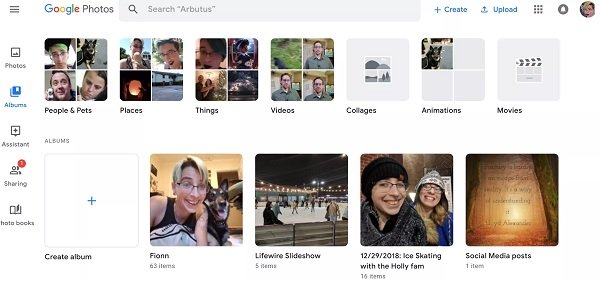
Passo 3 Seleziona una foto per aprirla nella pagina di anteprima. Quindi fai clic sull'icona a tre punti nell'angolo in alto a destra e scegli presentazione nel menu contestuale. Ora, la presentazione di Google Foto si avvierà automaticamente entro 5 secondi.
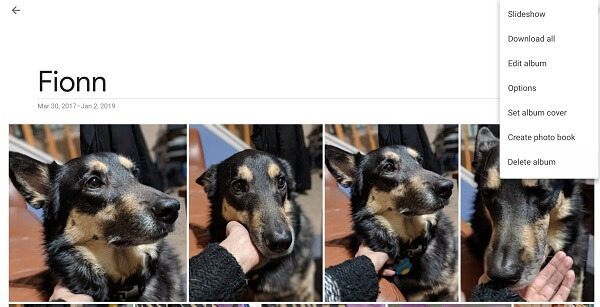
Passo 4 Per visualizzare la presentazione in un secondo momento, vai all'album e fai clic su una foto.
Modo 2: crea una presentazione Google su iPhone o Android
Quando si tratta del tuo dispositivo mobile, Google Slideshow Maker non è disponibile nell'app Google Foto per iOS e Android. In alternativa, puoi creare una presentazione di Google Foto con la funzione di creazione del film.
Passo 1 Apri l'app Google Foto sul tuo smartphone o tablet, tocca l'icona Più nell'angolo in alto a destra e seleziona Film dal Creare nuovo menu.
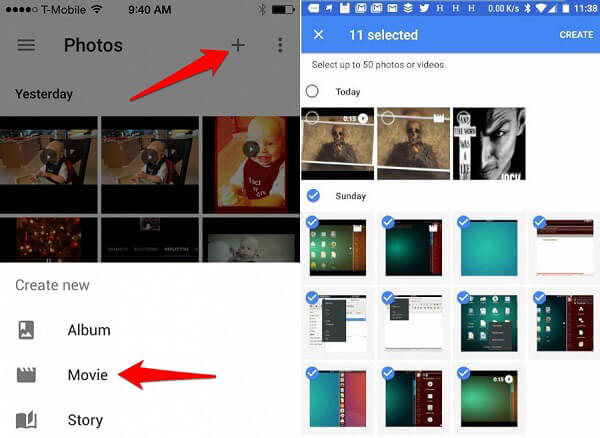
Passo 2 Quindi ti verranno presentate le foto e i video in Google Foto. Tocca tutte le foto che desideri includere nella presentazione di Google Foto. Rubinetto CREA quando hai finito.
Passo 3 Successivamente, la presentazione video verrà posizionata sulla sequenza temporale. Rilascia un titolo e puoi vedere tre icone in basso, Tema, Soundtracks ed Clips. Per aggiungere musica alla presentazione di Google Foto, selezionare Soundtracks per aprire la libreria musicale. Qui puoi selezionare una musica corretta e toccare l'icona Fine in alto a destra per aggiungerla alla presentazione di Google Foto.
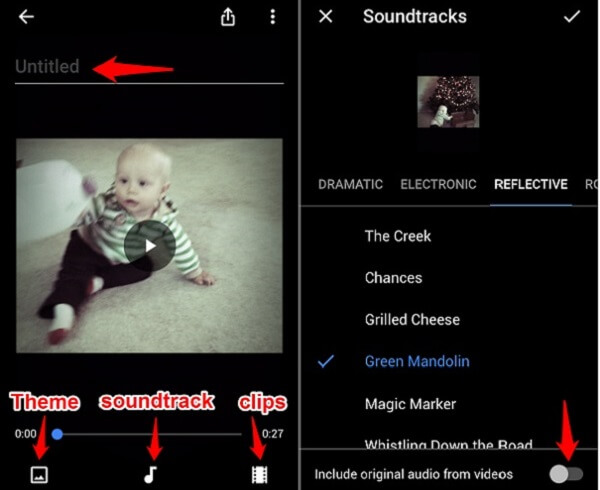
Passo 4 Infine, tocca il Condividi icona per salvare la presentazione di Google Foto con musica nel tuo account.
Parte 2: il miglior modo alternativo per creare una presentazione
Google Foto è uno strumento semplice per creare presentazioni, ma non è perfetto. Ad esempio, non è possibile modificare le impostazioni della presentazione di Google Foto. Apeaksoft slideshow Maker, d'altra parte, può soddisfare tutto ciò di cui hai bisogno per creare una presentazione.
- Realizza presentazioni video con le tue foto in tre passaggi.
- Applica temi, musica di sottofondo, testo, transizioni e altri elementi.
- Supporta quasi tutti i formati video e di immagini tra cui JPG, PNG, MP4, ecc.
- Ottimizza automaticamente la qualità di video e foto.
- Offri numerosi strumenti bonus, come l'editor di immagini e l'editor di video.
In breve, è la migliore alternativa a Google Foto per creare presentazioni con musica.
Come creare una presentazione con la migliore alternativa a Google Foto
Passo 1 Importa le foto in Slideshow MakerAvvia la migliore alternativa a Google Foto dopo averlo installato sul tuo computer. Quindi trascina e rilascia tutte le foto desiderate nell'interfaccia principale. Quindi disponili sullo storyboard in base al tuo desiderio.
 Passo 2 Aggiungi musica alla presentazione senza Google Foto
Passo 2 Aggiungi musica alla presentazione senza Google FotoSeleziona un brano predefinito dall'elenco a discesa accanto a Aggiungi musica di sottofondo. Se vuoi aggiungere la tua musica alla presentazione, fai clic su Plus icona e importa il file audio. Per regolare le impostazioni della musica della presentazione, fare clic su Modifica audio e decidere la durata e la riproduzione.
 Passo 3 Esporta la presentazione
Passo 3 Esporta la presentazioneVisualizza l'anteprima della presentazione e fai clic Esportare pulsante se sei soddisfatto. Quindi selezionare un formato video o dispositivo di destinazione adeguato e impostare il nome file e la cartella di destinazione. Una volta colpito Esportare pulsante, la presentazione verrà salvata sul disco rigido.

Parte 3: Domande frequenti su come creare una presentazione di Google Foto
Domanda 1: Come faccio a mescolare la presentazione di Google Foto?
Puoi creare semplicemente una presentazione di Google Foto, ma non è possibile mescolarla. L'unico modo è eliminare l'album e ricaricare le foto.
Domanda 2: Come posso utilizzare la presentazione in Google Foto sul mio iPad?
Come accennato in precedenza, la funzione di presentazione non è disponibile nell'app Google Foto per iOS. Tuttavia, puoi creare una presentazione video con la funzione di creazione del film. Puoi creare una presentazione su iPhone con l'app Foto integrata.
Domanda 3: nessuna opzione di presentazione in Google Foto?
Se si utilizza l'app Google Foto, non è possibile trovare l'opzione di presentazione. È disponibile solo nel browser web. Dopo aver aperto una foto in Google Foto nel browser, troverai l'opzione Presentazione premendo l'icona a tre punti in alto a destra.
Conclusione
Questo articolo ha discusso su come realizzare presentazioni di Google Foto sul tuo computer o dispositivo mobile. Apparentemente, Google ha appena introdotto l'opzione di presentazione nel sito Web ma non nell'app per dispositivi mobili. Tuttavia, puoi comunque creare una presentazione video nell'app Google Foto con musica di sottofondo. Se ritieni che Google Foto sia troppo semplice per creare presentazioni, dovresti provare Apeaksoft Slideshow Maker. Per ulteriori domande relative a Google Foto, lascia il tuo messaggio qui sotto.








